社保网上申报操作手册.docx
《社保网上申报操作手册.docx》由会员分享,可在线阅读,更多相关《社保网上申报操作手册.docx(27页珍藏版)》请在冰豆网上搜索。
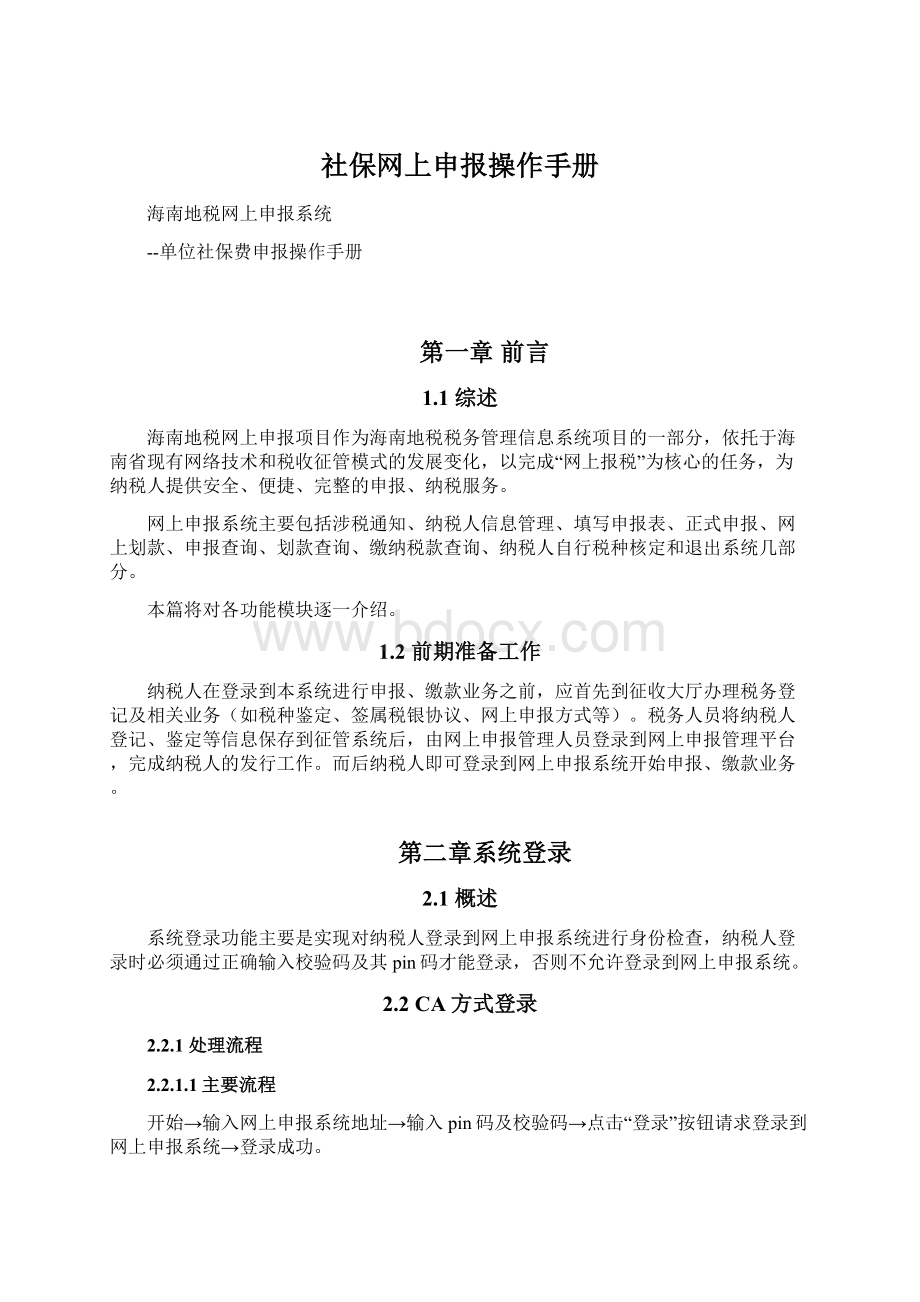
社保网上申报操作手册
海南地税网上申报系统
--单位社保费申报操作手册
第一章前言
1.1综述
海南地税网上申报项目作为海南地税税务管理信息系统项目的一部分,依托于海南省现有网络技术和税收征管模式的发展变化,以完成“网上报税”为核心的任务,为纳税人提供安全、便捷、完整的申报、纳税服务。
网上申报系统主要包括涉税通知、纳税人信息管理、填写申报表、正式申报、网上划款、申报查询、划款查询、缴纳税款查询、纳税人自行税种核定和退出系统几部分。
本篇将对各功能模块逐一介绍。
1.2前期准备工作
纳税人在登录到本系统进行申报、缴款业务之前,应首先到征收大厅办理税务登记及相关业务(如税种鉴定、签属税银协议、网上申报方式等)。
税务人员将纳税人登记、鉴定等信息保存到征管系统后,由网上申报管理人员登录到网上申报管理平台,完成纳税人的发行工作。
而后纳税人即可登录到网上申报系统开始申报、缴款业务。
第二章系统登录
2.1概述
系统登录功能主要是实现对纳税人登录到网上申报系统进行身份检查,纳税人登录时必须通过正确输入校验码及其pin码才能登录,否则不允许登录到网上申报系统。
2.2CA方式登录
2.2.1处理流程
2.2.1.1主要流程
开始→输入网上申报系统地址→输入pin码及校验码→点击“登录”按钮请求登录到网上申报系统→登录成功。
2.2.1.2流程说明
1、正常流程
纳税人输入正确的pin码及校验码后即可登录到网上申报系统,并开始网上申报、划款业务。
2、注意事项
建议纳税人不定期的更换网上申报登录pin码。
2.2.2正常流程
开始→输入网上申报系统地址→输入pin码及校验码→点击“登录”按钮请求登录到网上申报系统→登录成功。
2.2.2.1第一步:
登录页面
输入正确的网上申报系统登录地址后,浏览器会显示如下页面:
图2-1
页面上显示两项可以输入的内容:
检验码:
是由网上申报系统随机生成的,用户输入时按系统给出的提示输入即可。
PIN码:
是CA的安全证书密码
2.2.2.2第二步:
输入pin码、校验码
纳税人正确输入pin码、校验码即可,此时系统会首先检查输入的pin码是否符合规范,如果pin码输入错误,会有如下提示:
图2-2
2.2.2.5第三步:
登录
输入完第二步信息后,点击“登录”按钮即可向网上申报系统发出登录请求。
成功登录到网上申报系统后,系统会显示出如下主页面:
图2-3
网上申报系统主页面包括三部分:
标题区、功能菜单区、业务操作区。
标题区:
显示网上申报系统标题(海南省地方税务局网上申报系统)。
功能菜单区:
显示功能菜单,包括:
涉税信息、纳税人信息管理、填写申报表、正式申报、网上划款、申报查询、划款查询、缴纳税款查询,自助服务、退出。
操作区:
主要用于用户进行业务操作。
如点击“申报查询”菜单后,在主界面右侧会出现申报查询页面,供用户查询申报数据使用。
2.2.3分支流程
2.2.3.1流程
开始→输入网上申报系统地址→输入纳税人识别号、密码及校验码→点击“登录”登录到网上申报系统→登录失败。
2.2.3.2流程说明
当纳税人完成正常流程的三个步骤后,输入的信息没有通过检查时,会导致纳税人登录失败,此时网上申报系统会给出提示。
如:
用户校验码输入错误,则出现如下所示页面:
图2-4
2.2.3注意事项
如纳税人忘记CApin码,可以到CA公司服务网点重置pin码。
2.3非CA方式登录
2.3.1处理流程
2.3.1.1主要流程
开始→输入网上申报系统地址→选择非CA方式登录输入纳税人识别号及其密码→点击“登录”按钮请求登录到网上申报系统→登录成功。
2.3.1.2流程说明
1、正常流程
纳税人输入正确的纳税人识别号,密码及校验码后即可登录到网上申报系统,并开始网上申报、划款业务。
2、注意事项
建议纳税人不定期的更换网上申报登录密码,以防止别人窃取或非法登陆!
2.2.2正常流程
开始→输入网上申报系统地址→选择非CA方式登录输入纳税人识别号及其密码→点击“登录”按钮请求登录到网上申报系统→登录成功。
2.2.2.1第一步:
登录页面
输入正确的网上申报系统登录地址后,浏览器会显示如下页面:
页面上显示两项可以输入的内容:
CA方式登录:
系统默认CA方式登录系统,非CA用户无需勾选。
检验码:
是由网上申报系统随机生成的,用户输入时按系统给出的提示输入即可。
纳税人识别码:
新税费征管系统的纳税人标识号。
密码:
纳税人设置的身份认证口令。
2.2.2.2第二步:
输入纳税人识别号,密码及其校验码
纳税人正确输入纳税人识别号,密码及其校验码即可,此时系统会首先检查输入的密码是否符合规范,如果密码错误输入错误,会有如下提示:
2.2.2.5第三步:
登录
输入完第二步信息后,点击“登录”按钮即可向网上申报系统发出登录请求。
成功登录到网上申报系统后,系统会显示出如下主页面:
网上申报系统主页面包括三部分:
标题区、功能菜单区、业务操作区。
标题区:
显示网上申报系统标题(海南省地方税务局网上申报系统)。
功能菜单区:
显示功能菜单,包括:
涉税信息、纳税人信息管理、填写申报表、正式申报、网上划款、申报查询、划款查询、缴纳税款查询,自助服务、退出。
操作区:
主要用于用户进行业务操作。
如点击“申报查询”菜单后,在主界面右侧会出现申报查询页面,供用户查询申报数据使用。
如果该纳税人是首次登录系统,则会提示如下页面:
2.2.3分支流程
2.2.3.1流程
开始→输入网上申报系统地址→输入纳税人识别号、密码及校验码→点击“登录”登录到网上申报系统→登录失败。
2.2.3.2流程说明
当纳税人完成正常流程的三个步骤后,输入的信息没有通过检查时,会导致纳税人登录失败,此时网上申报系统会给出提示。
如:
用户校验码输入错误,则出现如下所示页面:
图2-4
2.2.3注意事项
首次登录网上报税系统,请及时修改密码,且密码不能设置为纳税人识别号。
如果未及时修改密码的,下次将不能登陆网上报税系统。
如纳税人忘记密码或者纳税人首次登录系统后未及时修改密码,将不能登陆网上报税系统。
如果出现不能登录系统的情况,可以联系税管员、拨打网上报税系统服务电话或前往征收大厅重置密码。
第三章个人信息管理
3.1概述
个人信息管理是针对非CA纳税人自行修改登录密码的模块,每个纳税人在注册用户时都会得到一个简单的登录密码,该纳税人必须在第一次登录大厅时修改为自己的密码。
3.2个人信息管理
3.2.1处理流程
3.2.1.1主要流程
进入大厅界面→点击个人信息管理→输入原密码及新的密码→保存
3.2.1.2流程说明
1、正常流程。
纳税人登录大厅后,个人可以修改自己的登录密码,尤其是在第一次登录时由于密码是由系统生成的简单,因此需要修改成自己的密码以保安全。
2、注意事项。
密码是该纳税人登录大厅进行网上报税的口令,应妥善保管,如果由于某种原因而忘记了密码请到自己所在税务机关重新设置。
3.2.2正常流程
进入大厅界面→点击个人信息管理→输入原密码及新的密码→保存
3.2.2.1个人信息管理界面介绍
纳税人点击个人信息管理,出现页面如下:
图4-1
本模块主要由如下三部分组成:
原密码:
自己本次登陆大厅的密码,此密码必须正确不然无法修改。
新密码及确认密码:
这两个密码输入必须一致,要不然同样无法修改。
保存:
以上三步输入完毕后即可点击保存,以更改密码。
3.2.2.2修改密码
输入原密码及修改后的密码,点击保存后如下界面所示:
图4-2
点击确定后出现如下所示页面:
图4-3
3.2.3注意事项
密码是纳税人登录大厅的钥匙,一定要妥善保管。
第四章单位社保费正常申报
4.1概述
单位社保费正常申报,是单位纳税人进行网上社保费缴纳的界面.登录系统后,可在该界面进行本期社保费缴纳情况的核算,工资调整,看看本期各险种的缴纳情况,本期个人明细数据.
登陆界面为:
网报系统-在线填写申报表.该界面显示所有纳税人在本期内应填写的申报表.整个界面效果如下图所示:
从上图中可以看到:
单位社保费申报表.在位于其他税费中.点击此链接即可进入到申报表填写界面.
在未进行”核算”之前,该界面提供了”工资调整”,”核算”,”保存”,”查看个人明细”,”返回”.五个功能按钮.下面章节将对这五个功能提供详细的操作说明.
4.2工资调整
4.2.1处理流程
单位在核算之前,如果需要对本次申报人员的工资进行调整,那么可以点击”工资调整”按钮.该页面点击打开后的整个效果图如下:
可看出该页面分作两部分:
上面部分是单位基本信息,查询条件输入,功能按钮,下面部分是数据展示区域,数据展示区域采用分页展示的方式处理,每页默认显示20条记录,缴费纳税人可以点击页面上的上下翻页按钮进行翻页.
查询条件区域:
可以按照参保人员的身份证号,参保人员的社保号,参保人员姓名,或者工资范围进行查询.
功能按钮区域:
提供了”查询”,”保存”,”清空”,”工资重置”,”退出”.五个按钮.
点击”查询”按钮以后.数据展示区域可显示符合检索条件的数据,如果没有任何查询条件输入,那么将会展示该单位下全部在职并参保的人员的工资情况.
在数据展示区域内的”变更工资”一栏,可以填写该参保人员变更后的工资.例如:
A人员当前工资为:
1246.80元.需要变更到5000.00元进行缴费申报.那么就在”变更工资”一栏中填写上:
5000.
为了确保数据能被及时保存和方便换行填写,输入变更工资的值以后,请点击键盘的”回车”按钮.系统会自动选中该条数据,并且在你操作翻页时,提示你是否保存修改后的数据.
如果需要保存,请点击确定按钮,然后再点击功能按钮中的”保存”按钮,会把该页面展示数据中打钩选中的数据,保存到数据库中.
如果不需要保存,请点击”确定”按钮后,再继续你其他的操作.
如果需要清空本次查询的数据,请点击”清空”按钮.
如果需要对已经所有更改工资的人员进行重置,请点击”工资重置”.如果不需要对所有更改工资的人员进行重置.请单独选中该条记录,在”当前工资”栏进行修改.
4.2.2流程说明
(1)在修改工资后,一定要将该条记录选中,并点击页面上的”保存”按钮,如果是之前修改并保存了,这次没有在进行修改,则不用选中并保存.
(2)翻页时,弹出的提示保存的对话框,请点击”确定”后,在进行别的操作.
(3)需要对所有更改过工资的人员进行工资重置时,才点击”工资重置”,单条记录可单独在”工资变更栏”进行修改.
4.3核算
4.3.1处理流程
核算按钮,是对单位本期缴费情况进行计算的功能,具体处理流程在后台处理,界面最终会展示”险种项目”,”参保人数”,”缴费基数”,”费率”,”应缴金额”,”单位缴纳”,”个人缴纳”.
4.3.2流程说明
点击核算后,页面会将数据提交到后台进行计算,此过程因纳税人单位参保人数的多少和网络原因决定时间长短,页面暂时不能做其他操作.
核算结果显示在界面上后,如果需要再次调整工资数据,请先不要做保存,可以再次点击”工资调整”,保存后,再进行”核算”.
4.4保存
4.4.1处理流程
在确认核算后的数据无误后,可以点击”保存”按钮.
保存后的效果图如下:
点击返回后,会在申报表填写进入界面看到”单位社保费正常申报”显示为”已填写”.在未申报确认之前,可以点击打开该申报表.
再次点击打开已填写的”单位社保费正常申报(已填写)”,会发现界面上的保存按钮变成了”删除”.在接下来的流程说明里面,会详细介绍
4.4.2流程说明
申报表保存后,在未申报确认之前,可以再次打开调整.但是这之